专业的浏览器下载、评测网站
360浏览器如何隐藏导航推荐?360浏览器关闭导航推荐的设置方法
2021-06-23作者:浏览器之家来源:本站原创浏览:
360浏览器中的导航推荐功能会显示360的广告推荐内容,而很多人对于广告都是非常反感的,因此会希望将360浏览器中的导航推荐功能给隐藏。那么360浏览器如何隐藏导航推荐呢?想要将360浏览器的导航推荐给隐藏掉,我们就需要关闭对应的功能。下面浏览器之家小编就给大家分享360浏览器关闭导航推荐的设置方法,有需要的朋友赶紧来看看吧!
1、首先打开360安全浏览器,在浏览器右上角可以看到一个由三条横线组成的“打开菜单”图标,使用鼠标点击该图标;

2、点击之后会在下方弹出360安全浏览器的菜单窗口,在窗口中点击“设置”选项;

3、这时会进入360安全浏览器的设置页面中,在页面左侧的菜单栏中可以看到“实验室”这一项,点击切换到实验室页面中;
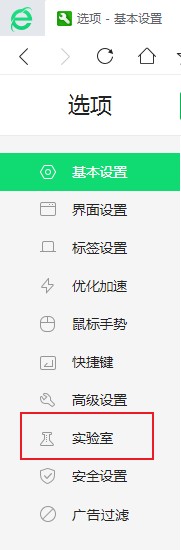
4、切换到实验室页面后,将页面滚动到底部,在这里可以看到“导航推荐”这一栏,我们将【启用“导航推荐”功能】和【在标签栏左侧显示固定导航按钮】全部取消勾选就可以了;
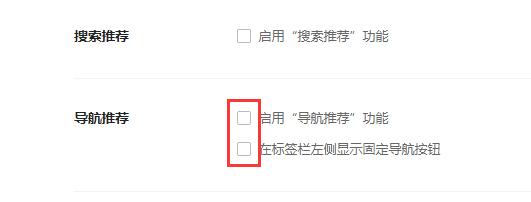
以上就是360浏览器关闭导航推荐的设置方法,大家只需要按照上面的方法来进行操作,就不会再看到导航推荐内容了。
360浏览器关闭导航推荐的设置方法
1、首先打开360安全浏览器,在浏览器右上角可以看到一个由三条横线组成的“打开菜单”图标,使用鼠标点击该图标;

2、点击之后会在下方弹出360安全浏览器的菜单窗口,在窗口中点击“设置”选项;

3、这时会进入360安全浏览器的设置页面中,在页面左侧的菜单栏中可以看到“实验室”这一项,点击切换到实验室页面中;
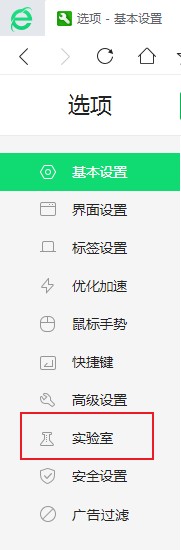
4、切换到实验室页面后,将页面滚动到底部,在这里可以看到“导航推荐”这一栏,我们将【启用“导航推荐”功能】和【在标签栏左侧显示固定导航按钮】全部取消勾选就可以了;
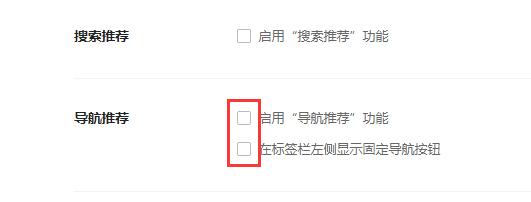
以上就是360浏览器关闭导航推荐的设置方法,大家只需要按照上面的方法来进行操作,就不会再看到导航推荐内容了。
猜你喜欢
热门文章
本类排行
- 1360浏览器打开网页提示存在违法信息其它网站正常的解决方法(图文)
- 2360浏览器打开4399游戏界面提示需要启用flash插件的详细解决方法(图文)
- 3360浏览器打开部分网页被反诈骗中心拦截的详细解决方法(图文)
- 4360安全浏览器关闭360画报的详细设置方法(图文)
- 5360浏览器安装猫抓网页视频下载插件的详细操作方法(图文)
- 6360浏览器出现请允许浏览器打开wps office提示的解决方法(图文)
- 7使用IE浏览器打开某些网页时会自动跳转到360浏览器的解决方法(图文)
- 8360浏览器的主页是灰色的设置不了怎么办(已解决)
- 9360浏览器收藏夹中的内容不见了怎么办?360浏览器恢复收藏夹的方法
- 10360安全浏览器青少年模式在哪里?360安全浏览器青少年模式开启教程
相关下载
关注手机站